この記事では、Azure Migrate: 検出および評価でエージェントベースの依存関係の分析を設定する方法について説明します。 依存関係分析 は、評価して Azure に移行するサーバー間の依存関係を特定して理解するのに役立ちます。
開始する前に
- 次のエージェントベースの依存関係分析のサポートとデプロイの要件を確認します。
- 以下を実行します。
- Azure Migrate プロジェクトがあること。 作成しない場合は、今すぐ 作成 します。
- Azure Migrate: Discovery and Assessment ツールがプロジェクトに 追加 されていることを確認します。
- オンプレミスのサーバーを検出するように Azure Migrate アプライアンス を設定します。 このアプライアンスによって、オンプレミスのサーバーが検出され、メタデータとパフォーマンス データが Azure Migrate: 検出および評価に送信されます。 次に対してアプライアンスを設定します。
- 依存関係の視覚化を使用するには、 Log Analytics ワークスペース を Azure Migrate プロジェクトに関連付けます。
- Azure Migrate アプライアンスを設定して Azure Migrate プロジェクトでサーバーが検出された後にのみ、ワークスペースをアタッチできます。
- ワークスペースが、Azure Migrate プロジェクトを含むサブスクリプション内にあることを確認します。
- ワークスペースは、米国東部リージョン、東南アジア リージョン、または西ヨーロッパ リージョンに存在する必要があります。 他のリージョンにあるワークスペースをプロジェクトに関連付けることはできません。
- ワークスペースは、 サービス マップがサポートされているリージョンに存在する必要があります。 Azure VM は任意のリージョンで監視できます。 VM 自体は、Log Analytics ワークスペースでサポートされているリージョンに限定されません。
- ワークスペースのアタッチは、サーバーの依存関係の視覚化を初めて設定したときに行います。 Azure Migrate プロジェクトのワークスペースは、追加後に変更できません。
- Log Analytics では、Azure Migrate に関連付けられたワークスペースは、移行プロジェクト キーとプロジェクト名のタグが付けられます。
ワークスペースを関連付ける
評価用のサーバーを検出したら、[サーバー]、[データベース]、[Web アプリ] で>Azure Migrate: Discovery and Assessment で [概要] を選択します。
Azure Migrate: 検出と評価で、[要点] を選択します。
OMS ワークスペースで、[構成が必要] を選択します。

[ OMS ワークスペースの構成] で、新しいワークスペースを作成するか、既存のワークスペースを使用するかを指定します。
- プロジェクト サブスクリプションのすべてのワークスペースから、既存のワークスペースを選択できます。
- ワークスペースを関連付けるには、ワークスペースに対する閲覧者アクセス権が必要です。
新しいワークスペースを作成する場合は、その場所を選択します。
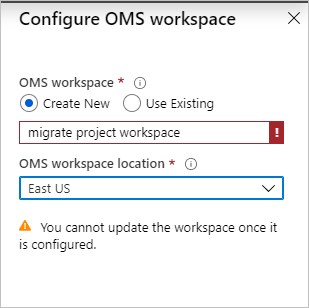
注
プライベート エンドポイント接続用に OMS ワークスペースを構成する方法について説明します。
VM エージェントをダウンロードしてインストールする
分析する各サーバーにエージェントをインストールします。
注
System Center Operations Manager 2012 R2 以降によって監視されているサーバーの場合、MMA エージェントをインストールする必要はありません。 Service Map は Operations Manager と統合されます。 統合ガイダンスに従います。
Azure Migrate: 検出と評価で、[検出されたサーバー] を選択します。
[ 列] を選択して 依存関係 (エージェント ベース) を選択すると、[検出されたサーバー] ページに列が表示されます。
依存関係の視覚化を使用して分析する各サーバーの [ 依存関係 ] 列で、[ エージェントのインストールが必要] を選択します。
[ 依存関係 ] ページで、Windows または Linux 用の MMA および依存関係エージェントをダウンロードします。
[ MMA エージェントの構成] で、ワークスペース ID とキーをコピーします。 これらは、MMA エージェントをインストールするときに必要です。

MMA をインストールする
分析する Windows または Linux の各サーバーに MMA をインストールします。
Windows サーバーに MMA をインストールする
Windows サーバーにエージェントをインストールするには、次の手順に従います。
- ダウンロードしたエージェントをダブルクリックします。
- [ ようこそ ] ページで、[ 次へ] を選択します。 [ ライセンス条項 ] ページで、[ 同意 する] を選択してライセンスに同意します。
- [移動先フォルダー] で、既定のインストール フォルダー >Next をそのまま使用するか、変更します。
- [エージェントのセットアップ オプション] で、[Azure Log Analytics>Next] を選択します。
- [ 追加] を選択して、新しい Log Analytics ワークスペースを追加します。 ポータルからコピーしたワークスペース ID とキーを貼り付けます。 [ 次へ] を選択します。
エージェントは、コマンド ラインからインストールするか、Configuration Manager または Intigua などの自動化された方法を使用してインストールすることができます。
- これらの方法を使用して MMA エージェントをインストールする方法の詳細について説明します。
- MMA エージェントは、この スクリプトを使用してインストールすることもできます。
- MMA でサポートされている Windows オペレーティング システムの詳細を確認します。
Linux サーバーに MMA をインストールする
Linux サーバーに MMA をインストールするには、以下を実行します。
該当するバンドル (x86 または x64) を、scp/sftp を使用して Linux コンピューターに転送します。
--install 引数を使用してバンドルをインストールします。
sudo sh ./omsagent-<version>.universal.x64.sh --install -w <workspace id> -s <workspace key>
MMA による Linux オペレーティング システムのサポートの一覧について説明します。
依存関係エージェントをインストールする
Windows サーバーに依存関係エージェントをインストールするには、セットアップ ファイルをダブルクリックし、ウィザードに従います。
Linux サーバーに依存関係エージェントをインストールするには、次のコマンドを使用してルートとしてインストールします。
sh InstallDependencyAgent-Linux64.bin
- スクリプトを使用して Dependency Agent をインストールする方法の詳細について説明します。
- Dependency Agent でサポートされているオペレーティング システムの詳細について説明します。
依存関係の視覚化を使用してグループを作成する
ここで評価用のグループを作成します。
注
依存関係を視覚化するグループには、10 個を超えるサーバーを含めないでください。 サーバーが 10 台を超える場合は、小さいグループに分割します。
Azure Migrate: 検出と評価で、[検出されたサーバー] を選択します。
[ 依存関係 ] 列で、確認する各サーバーの 依存関係の表示 を選択します。
依存関係マップでは、以下を確認できます。
- サーバーとの間の受信 (クライアント) と送信 (サーバー) の TCP 接続。
- 依存関係エージェントがインストールされていない依存するサーバーは、ポート番号でグループ化されます。
- 依存関係エージェントがインストールされている依存するサーバーは、別のボックスとして表示されます。
- サーバー内で実行されているプロセス。 各サーバーのボックスを展開すると、プロセスが表示されます。
- サーバーのプロパティ (FQDN、オペレーティング システム、MAC アドレスなど)。 各サーバーのボックスを選択すると、詳細が表示されます。
時間範囲のラベルで期間を選択すると、さまざまな期間の依存関係を表示できます。
- 既定では、範囲は 1 時間です。
- 時間の範囲を変更することも、開始日と終了日および期間を指定することもできます。
- 時間の範囲は最大 1 時間です。 それより長い範囲が必要な場合は、長い期間に対して Azure Monitor を使って依存データのクエリを実行します。
グループ化する依存サーバーを特定したら、Ctrl キーを押しながらクリックしてマップ上の複数のサーバーを選択し、[ マシンのグループ化] を選択します。
グループ名を指定します。
依存するサーバーが Azure Migrate によって検出されていることを確認します。
- 依存するサーバーが Azure Migrate: 検出および評価によって検出されない場合は、それをグループに追加することはできません。
- サーバーを追加するには、もう一度検出を実行し、サーバーが検出されたことを確認します。
このグループの評価を作成する場合は、グループの新しい評価を作成するためのチェックボックスをオンにします。
[ OK] を 選択してグループを保存します。
グループを作成した後は、グループ内のすべてのサーバーにエージェントをインストールし、グループ全体の依存関係を視覚化することをお勧めします。
Azure Monitor で依存関係データのクエリを実行する
Azure Migrate プロジェクトに関連付けられた Log Analytics ワークスペースで、Service Map によってキャプチャされた依存関係データのクエリを実行できます。 Log Analytics は、Azure Monitor ログ クエリの記述と実行に使用されます。
- Log Analytics でサービス マップ データを検索する方法について説明します。
- Log Analytics でのログ クエリの記述の概要について説明します。
次のようにして依存関係データのクエリを実行します。
- エージェントをインストールしたら、ポータルに移動し、[ 概要] を選択します。
- Azure Migrate: 検出と評価で、[概要] を選択します。 下向き矢印を選択して [ 要点] を展開します。
- OMS ワークスペースで、ワークスペース名を選択します。
- Log Analytics ワークスペース のページ >General で、[ログ] を選択 します。
- クエリを記述し、[ 実行] を選択します。
サンプル クエリ
以下に、依存関係データを抽出するために使用できるサンプル クエリをいくつか示します。
サンプル: 受信接続を確認する
一連のサーバーの受信接続を確認します。
- 接続メトリック用のテーブル (VMConnection) 内にあるレコードは、個々の物理ネットワーク接続を表すものではありません。
- 複数の物理ネットワーク接続は、論理接続にグループ化されます。
- VMConnection での物理ネットワーク接続データの集計方法の詳細について説明します。
// the servers of interest
let ips=materialize(ServiceMapComputer_CL
| summarize ips=makeset(todynamic(Ipv4Addresses_s)) by MonitoredMachine=ResourceName_s
| mvexpand ips to typeof(string));
let StartDateTime = datetime(2019-03-25T00:00:00Z);
let EndDateTime = datetime(2019-03-30T01:00:00Z);
VMConnection
| where Direction == 'inbound'
| where TimeGenerated > StartDateTime and TimeGenerated < EndDateTime
| join kind=inner (ips) on $left.DestinationIp == $right.ips
| summarize sum(LinksEstablished) by Computer, Direction, SourceIp, DestinationIp, DestinationPort
サンプル: 送受信したデータを集計する
このサンプルは、一連のサーバー間での受信接続で送受信されたデータの量を集計します。
// the servers of interest
let ips=materialize(ServiceMapComputer_CL
| summarize ips=makeset(todynamic(Ipv4Addresses_s)) by MonitoredMachine=ResourceName_s
| mvexpand ips to typeof(string));
let StartDateTime = datetime(2019-03-25T00:00:00Z);
let EndDateTime = datetime(2019-03-30T01:00:00Z);
VMConnection
| where Direction == 'inbound'
| where TimeGenerated > StartDateTime and TimeGenerated < EndDateTime
| join kind=inner (ips) on $left.DestinationIp == $right.ips
| summarize sum(BytesSent), sum(BytesReceived) by Computer, Direction, SourceIp, DestinationIp, DestinationPort
次のステップ
グループの評価を作成します。
